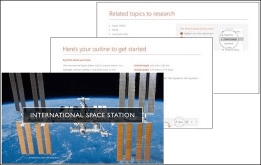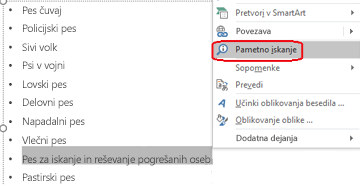Pomembno: Od januarja 2025 začenjamo ukinitev funkcije orodja za hiter začetek za PowerPoint iz storitve Microsoft 365, in sicer od različice 2410 za Windows in različice 16.92 za Mac. V prihodnje ne bo več na voljo v storitvi Microsoft 365.
 |
Ta funkcija je na voljo le za Microsoft 365, ki bodo vsak mesec dobili nove funkcije in izboljšave. Preskusite ali kupite tukaj. Orodje za hiter začetek je na voljo v: angleščini (ZDA), francoščini (Francija), italijanščini (Italija), nemščini (Nemčija), španščini (Španija) in japonščini (Japonska) |
Način delovanja
PowerPointovo orodje za hiter začetek ustvari oris, ki vam je lahko v pomoč, ko začnete raziskovati želeno temo.

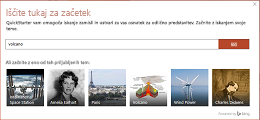

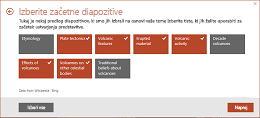

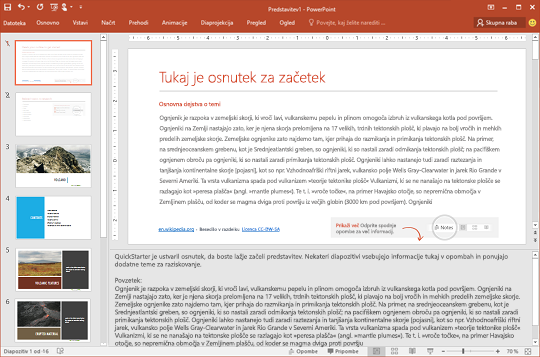
Elementi orisa orodja za hiter začetek
Oris orodja za hiter začetek v zaporedju, prikazanem tukaj, vključuje naslednje.
-
Dva diapozitiva z informacijami, zbranimi iz spletnih virov. Na prvem diapozitivu so ključna dejstva na diapozitivu in v podoknu z opombami pod diapozitivom. Na drugem diapozitivu so teme, ki so povezane z vašo raziskavo. (Ta dva diapozitiva sta samo za vas. Med predstavitvijo diaprojekcije so skriti pred pogledom.)
-
Naslovni diapozitiv.
-
Kazalo vsebino na podlagi vaših izborov.
-
Diapozitiv za vsako zadevo, včasih z dodatnimi predlaganimi opornimi točkami med opombami pod diapozitivom.
-
Zaključni diapozitiv »Citirane dela«, kjer si lahko ogledate vire informacij, ki ste jih uporabili za raziskovanje.
Slike, vključene v oris, so javna domena ali pa so licencirane v okviru licence Creative Commons.

Izberite temo in začnite raziskovati
Ustvarjanje orisa
-
V programu PowerPoint za Microsoft 365 za Mac ali PowerPoint za Microsoft 365 za Mac izberite Datoteka > Novo. Nato izberite predlogo orodja za hiter začetek:
Za hiter začetek je treba uporabiti Pametne storitve za Office. Če ta možnost še ni omogočena, lahko to naredite zdaj. Pojdite v razdelek > računa in pod možnostjo Zasebnost računa izberite Upravljanje nastavitev.
-
Določite zadevo za iskanje ali izberite priljubljene teme, prikazane na dnu pogovornega okna.
Orodje za hiter začetek bo zbralo informacije in predstavilo seznam tem, povezanih z vašo določeno temo.
Če naletite na neprimerno vsebino, premaknite nanjo kazalec miške, kliknite ukaz več(...) v zgornjem desnem kotu ikone, nato pa izberite možnost Prijavi neprimerno temo.
-
Potrdite polja za teme, ki jih želite vključiti. Ti bodo prikazani v orisu, ki ga ustvari orodje za hiter začetek. (Uporabite možnost Izberi vse, če želite izbrati vse teme hkrati.)
-
Kliknite Naprej, da potrdite izbor in nadaljujete. Vsaka izbrana zadeva postane diapozitiv v orisu.)
-
Izberite načrt za diapozitive predstavitve, nato pa kliknite Ustvari.
PowerPoint ustvari in odpre predstavitev orisa.
-
Preberite oris in začnite z raziskovanjem. V nadaljevanju lahko za zamisli uporabite ključna dejstva (na 1. diapozitivu) in sorodne teme (diapozitiv 2). V opombah pod diapozitivom so lahko na voljo dodatne informacije.
Naslednji koraki
Iskanje informacij v spletu
Raziskava in pisanje
Prvi diapozitiv v predstavitvi je »Tu je vaš oris«. Vključuje povzetek o temi in običajno vključuje datume ter druge vrste uporabnih informacij. Vsak odstavek, ki je skrajšan s tremi pikami (...), je v celoti prikazan na diapozitivu z opombami spodaj.
Drugi diapozitiv v predstavitvi je »Sorodne teme«. Na tem diapozitivu so izrazi za dodatno raziskavo. Začnete lahko tako, da izberete besedo ali izraz v orisu, ga kliknete z desno tipko miške, nato pa izberete možnost Pametno iskanje, da si ogledate definicije, spletna mesta in najpomembnejša povezana iskanja v spletu o tem izrazu.
Drugi diapozitivi v predstavitvi so o predlagani temi (na podlagi tem, ki jih boste uporabili, ko boste ustvarjali oris). Nekateri diapozitivi o predlaganih temah vključujejo tudi predlagane točke za razpravo, ki so navedene v podoknu z opombami za ta diapozitiv.
Ideje za načrt
Če želite raznolik videz in delovanje predstavitve, odprite razdelek Ideje za načrt tako, da se premaknete v razdelek Načrt> Ideje za načrt.